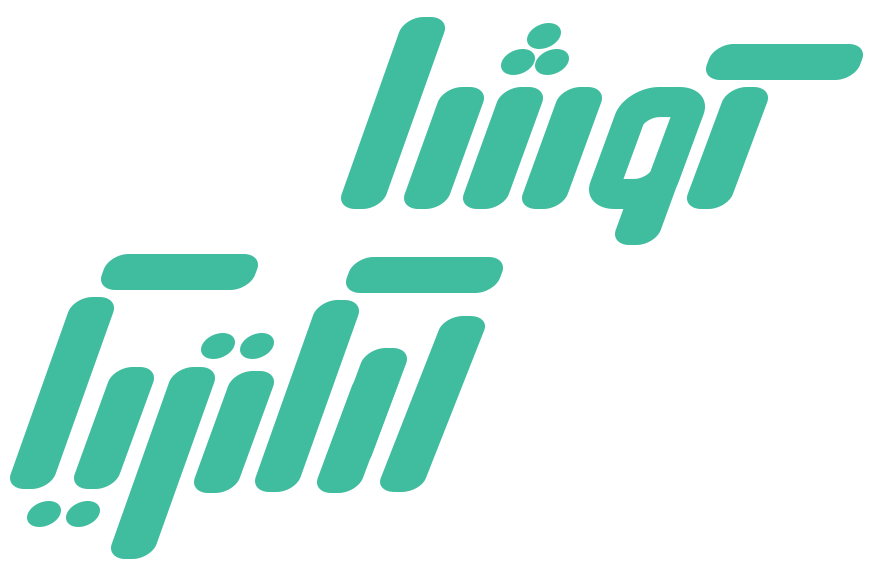شبکه کردن دو کامپیوتر با وای فای جهت انتقال داده از یک سیستم به سیستم دیگر میتواند شرایط انجام کارها را بسیار سریعتر و راحتتر کند که برای این کار به تجهیزات خاصی نیاز هست، وجود مراکز عرضه مختلف مانند کوشا الکتریک سبب شده است امکان دسترسی به انواع کابل شبکه و سایر تجهیزات بهراحتی امکانپذیر شود. ما در طول متن آموزش شبکه کردن دو کامپیوتر در ویندوز ۱۰ با کابل را آموزش خواهیم داد. همچنین اطلاعات کامل و دقیقی را در رابطه با مراحل شبکه کردن دو کامپیوتر با کابل LAN را بیان خواهیم نمود. پس اگر جزو کسانی هستید که در این باره اطلاعات تخصصی ندارید و قصد شبکه کردن دو کامپیوتر را دارید تا انتهای مطلب همراه ما باشید.
مراحل شبکه کردن دو کامپیوتر با کابل LAN در ویندوز
برای این کار ابتدا لازم است کابل شبکه خریداری شود که امکان خرید کابل شبکه سیمیا از مجموعه کوشا الکتریک بهراحتی امکانپذیر است. در حالت کلی امکان شبکه کردن دو سیستم که از یک نوع باشند وجود ندارد و برای این کار باید کابلی به نام Cross استفاده گردد که مراحل شبکه کردن دو کامپیوتر LAN به صورت زیر است:
- ابتدا باید وارد کنترل پنل شوید وگزینه Network and Internet را پیدا کنید.
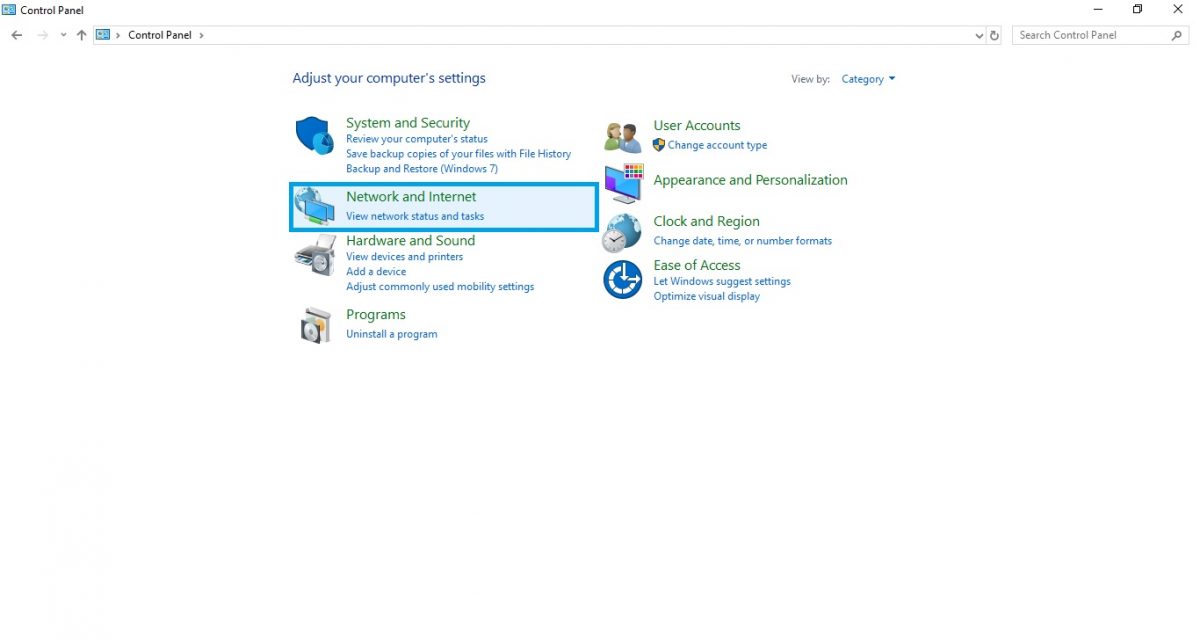
- سپس در پنجرهای که باز شده است باید بر روی Network and Sharing Center کلیک نمایید.
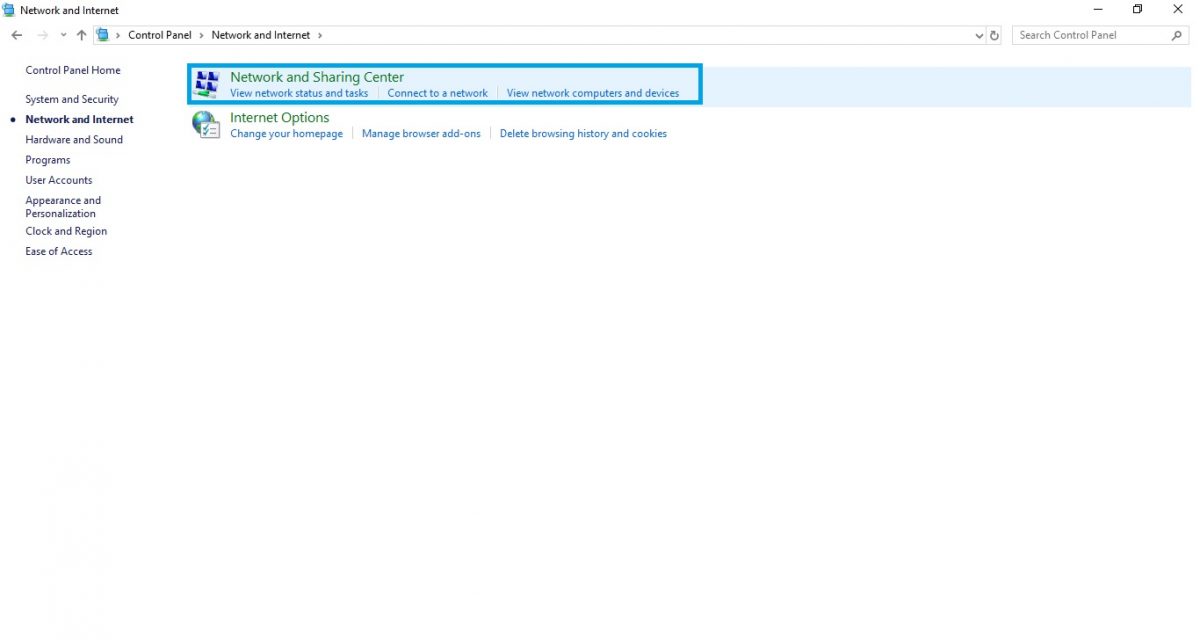
- در این بخش باید از قسمت سمت راست گزینهChange Adaptor Setting را بیابید.
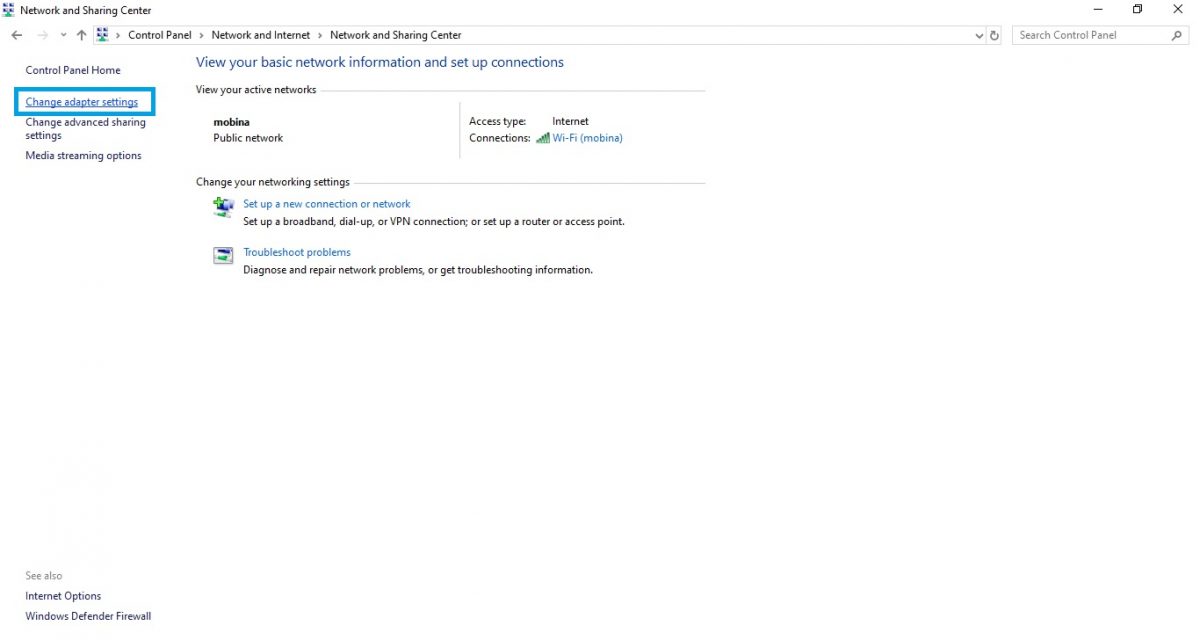
- سپس باید بر رویConnection کلیک راست نمایید و گزینه Properties را انتخاب کنید.
- در مرحله بعدی از تبNetworking باید گزینه Internet (TCP/IPv4) را انتخاب کرده و سپس بر روی دکمه Properties کلیک کنید.
در این حالت میتوانید IP و Subnet mask را مشخص کنید.
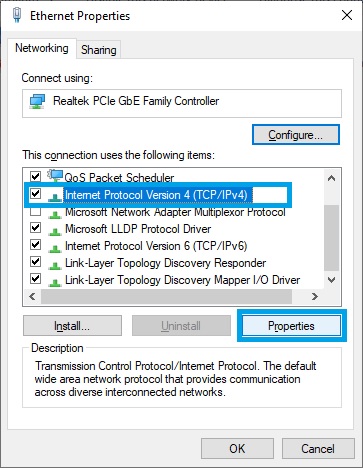
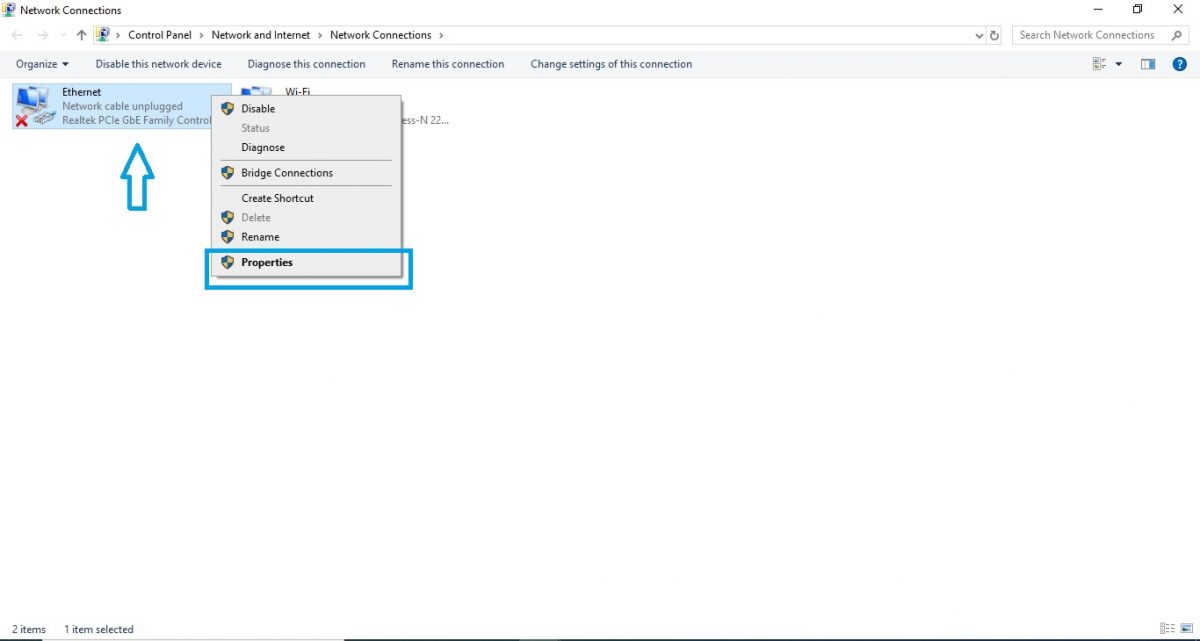
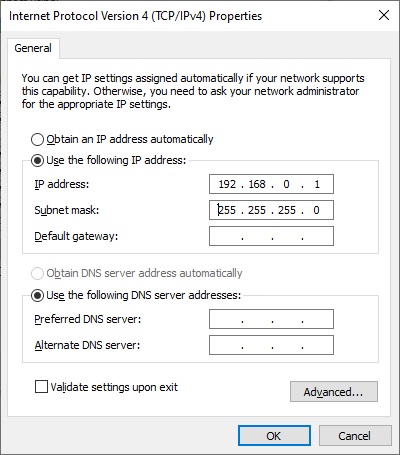
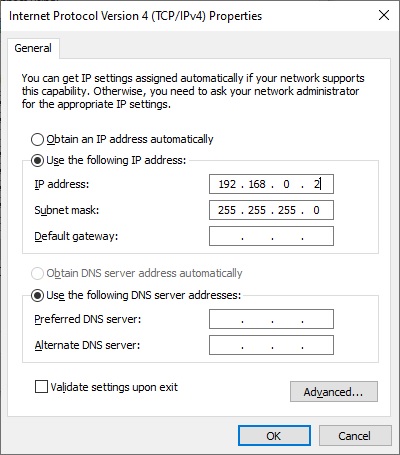
- سپس باید به بخش قبلی یعنیNetwork and Sharing Center برگشته و گزینه Change Advance Sharing settings را انتخاب کنید.
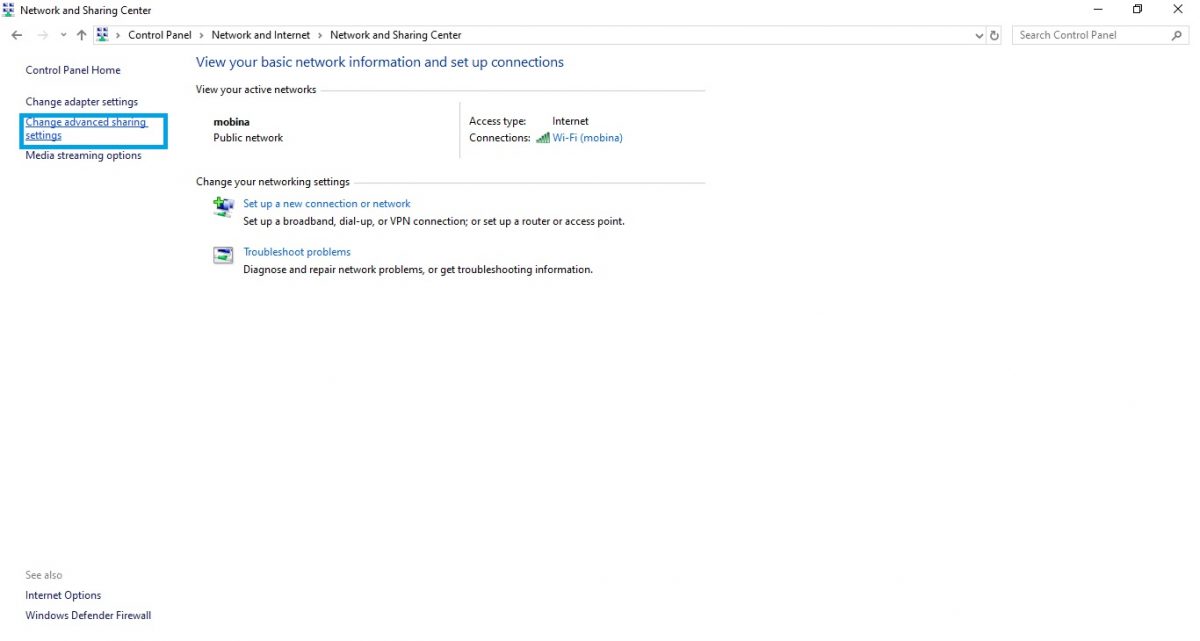
- در این بخش باید اشتراکگذاری فایل و امکان مشاهده سیستم را فعال کنید، یعنی در هر گزینه باید روی Turn on قرار بگیرد.
- و سپس گزینه ذخیره تغییرات را بزنید.

برای اینکه بتوانید دو کامپیوتر را شبکه کنید باید بر روی This PC کلیک راست نمایید و از بخش Properties باید گزینه Change Setting را انتخاب کنید.
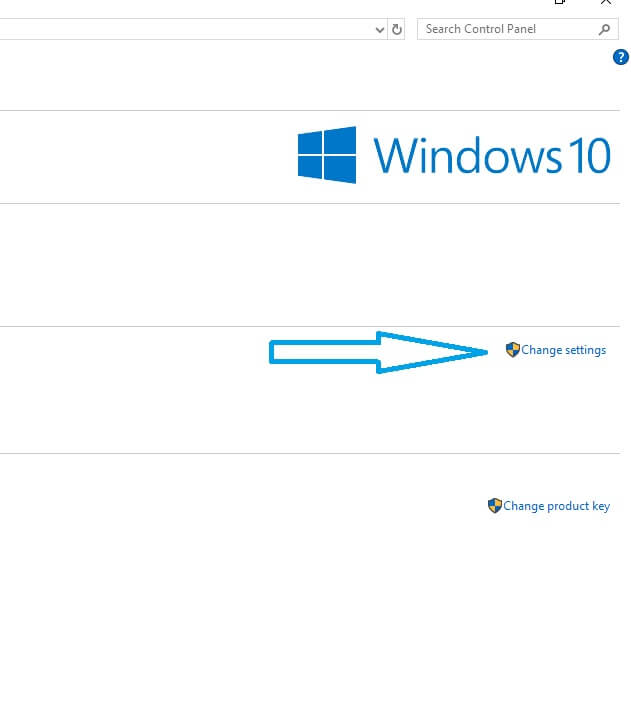
از پنجره جدید باز شده باید بر روی Change کلیک کرده و عدد Workgroup را برای هر دو یک مقدار مشخص کنید.
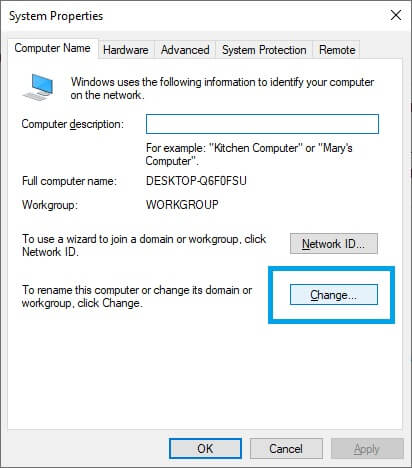
لازم به ذکر است که اگر میخواهید درایو خاصی را به اشتراک بگذارید، باید بر روی آن کلیک راست نمایید و از قسمت Properties باید بخش Sharing را انتخاب کرده و بر روی Advance Sharing کلیک کنید.
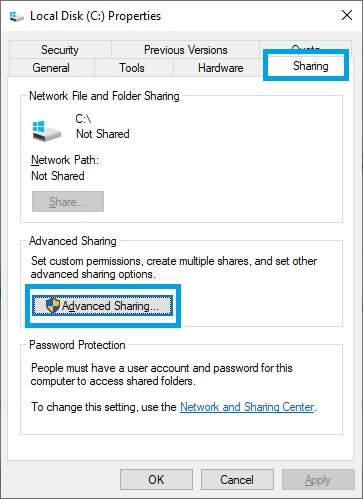
سپس میتوانید گزینه Share this Folder را انتخاب کرده و سپس جهت اعمال تغییرات Apply و سپس ok را انتخاب کنید.
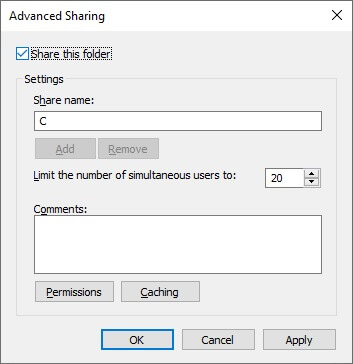
شیوه انتقال فایل از سیستم A به سیستم B
اگر قصد انتقال یک فایل از یک سیستم به سیستم دیگری رادارید باید بر روی فایل مورد نظر کلیک راست کرده و موس را بر روی Give access to نگه داشته تا زیرمنو Specific People نمایش داده شود باید این گزینه را انتخاب کنید.
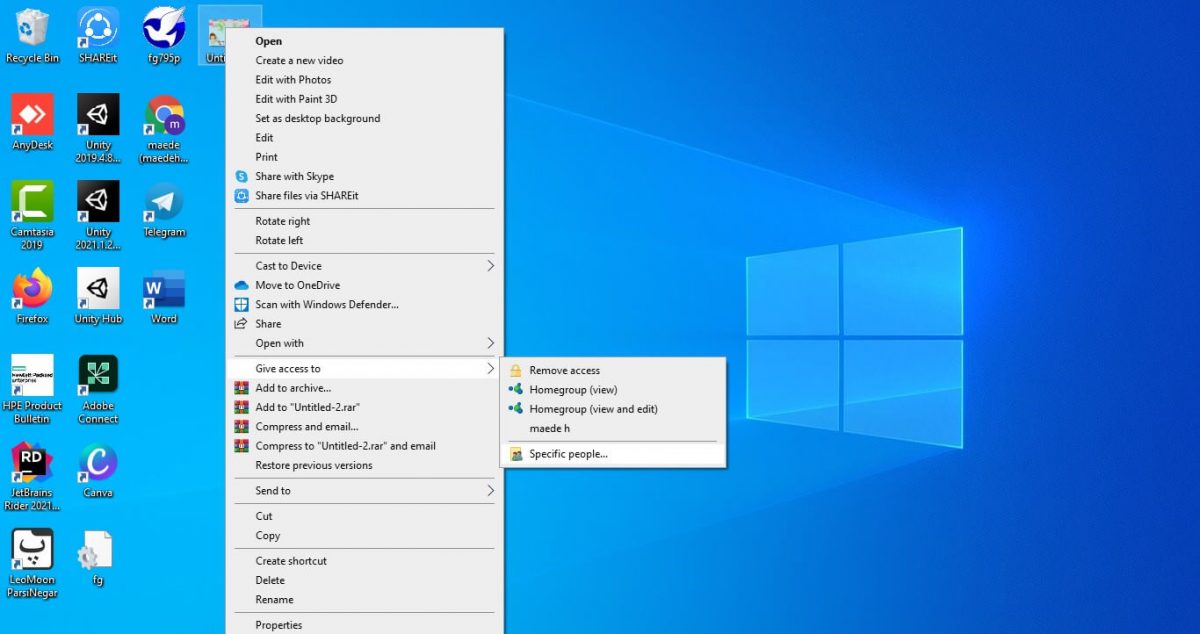
سپس باید از پنجره جدید نمایش داده شده، گزینه Everyone را انتخاب نموده و سپس باید بر روی Add کلیک نمایید و گزینه Share را بزنید.
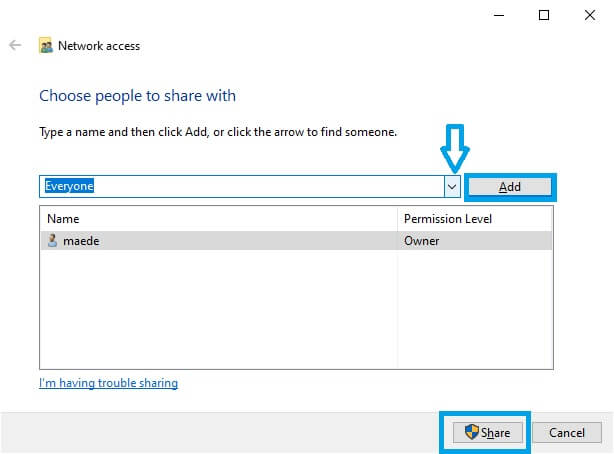
در مرحله بعد در سیستم دومی بخش Network Panel را انتخاب نموده و سیستمی که به آن متصل هستید را مشاهده نمایید. جهت مشاهده فایلهای به اشتراک گذاشته شده توسط سیستم اولی باید بر روی Admin کلیک نمایید تا امکان مشاهده فایلهای به اشتراک گذاشته شده امکانپذیر گردد. لازم به ذکر است که جهت انتقال اطلاعات از سیستم دومی به اولی نیز باید تمام مراحل گفته شده را دوباره طی کنید.
شبیه سازی دو کامپیوتر با اینترنت از طریق وای فای
روش دیگر اتصال دو کامپیوتر به هم استفاده از اینترنت وای فای میباشد که برای این کار به یک دستگاه adsl با ویژگی وای فای نیاز دارید. در این روش سیستم Pc1 با استفاده از کابل شبکه به مودم وصل میگردد که سیستم ۲ را اگر Pc2 نامگذاری کنیم باید دارای یک کارت شبکه باشد. در این روش تنها کافی است که سیستم اول را به مودم وصل نمایید تا نصف کار انجام شود. در مرحله بعدی باید سیستم ۲ را به وای فای adsl وصل کنید که این کار سبب اتصال سیستم ۲ به اینترنت نیز میشود. در حالت کلی روش شبکه کردن دو کامپیوتر با استفاده از وای فای بهراحتی قابل انجام است سپس باید وارد بخش My Computer شده و گزینه Network را انتخاب نمایید تا هر دو سیستم برای شما قابل مشاهده گردد. آموزش شبکه کردن دو کامپیوتر با وای فای به صورت مرحله به مرحله در زیر بیان شده است:
- ابتدا باید گزینهmy computer را انتخاب کرده و سپس بر روی properties کلیک کنید.
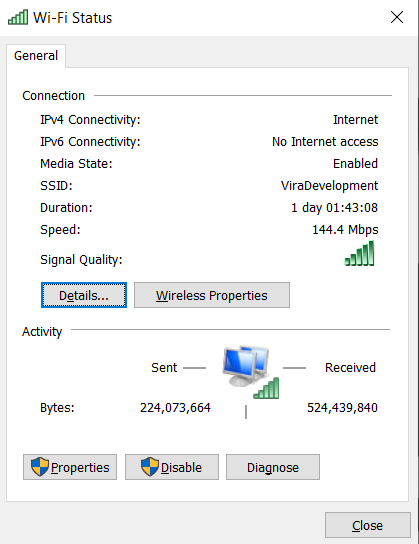
- در این قسمت باید از بخش سمت چپ گزینه Advanced System setting را انتخاب نمایید.
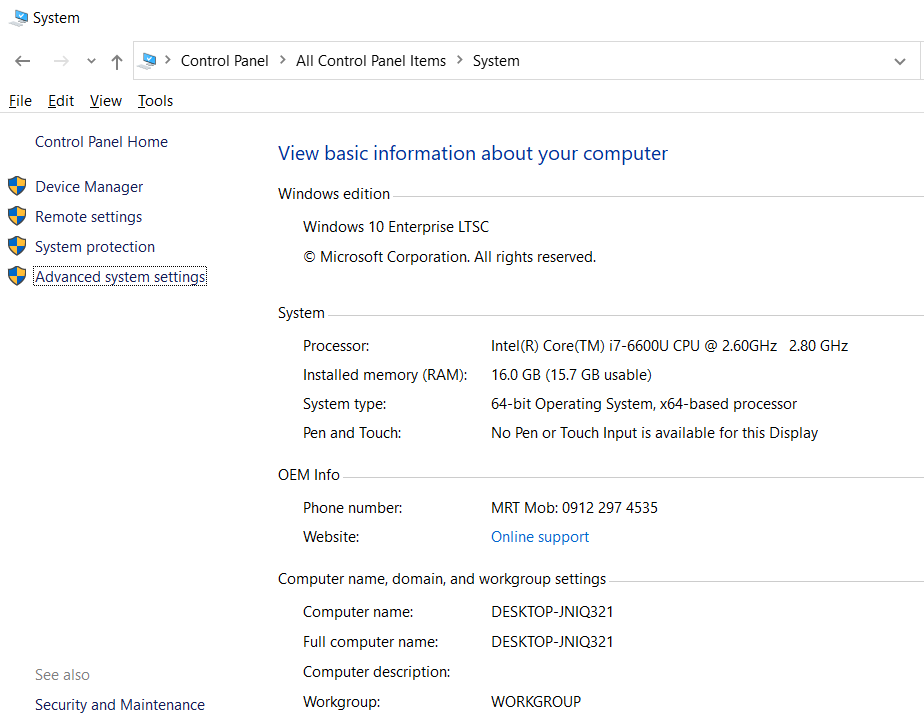
- سپس باید از بخش Computer name اسم هر دو سیستم را چک کرده و از یکسان نبودن اسم آنها مطمئن شوید و اگر اسم هر دو سیستم یکسان باشد در این حالت باید گزینه Change را انتخاب کرده و اسم یکی از سیستمها را تغییر دهید.
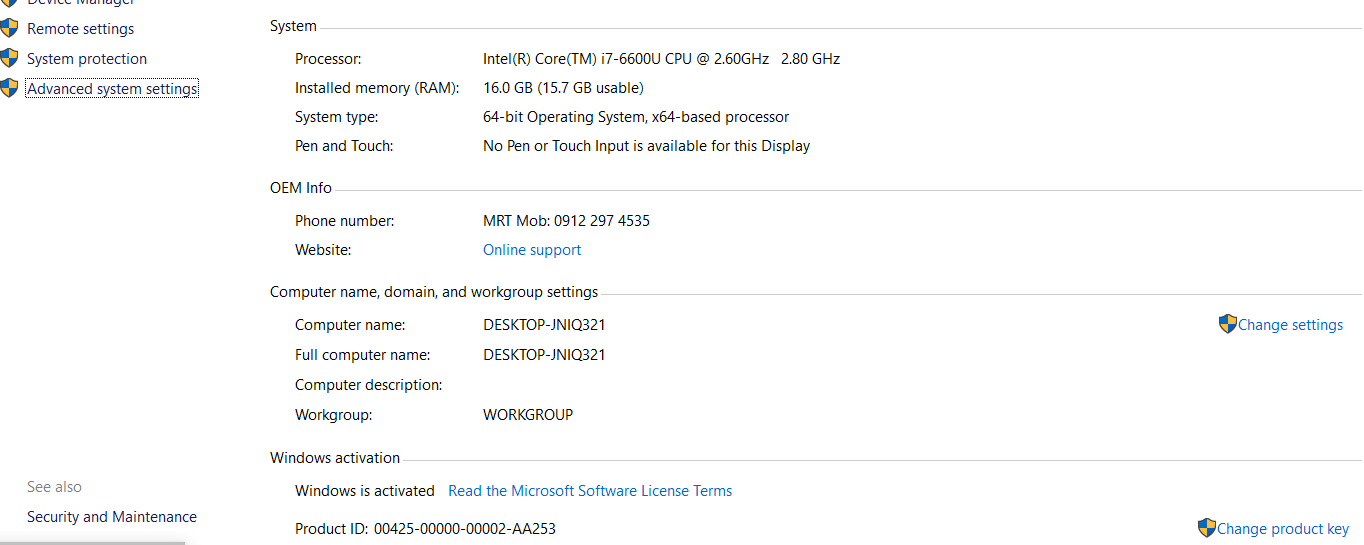
- سپس باید مراحل Control Panel\Network and Internet\Network and Sharing Center را طی کنید.
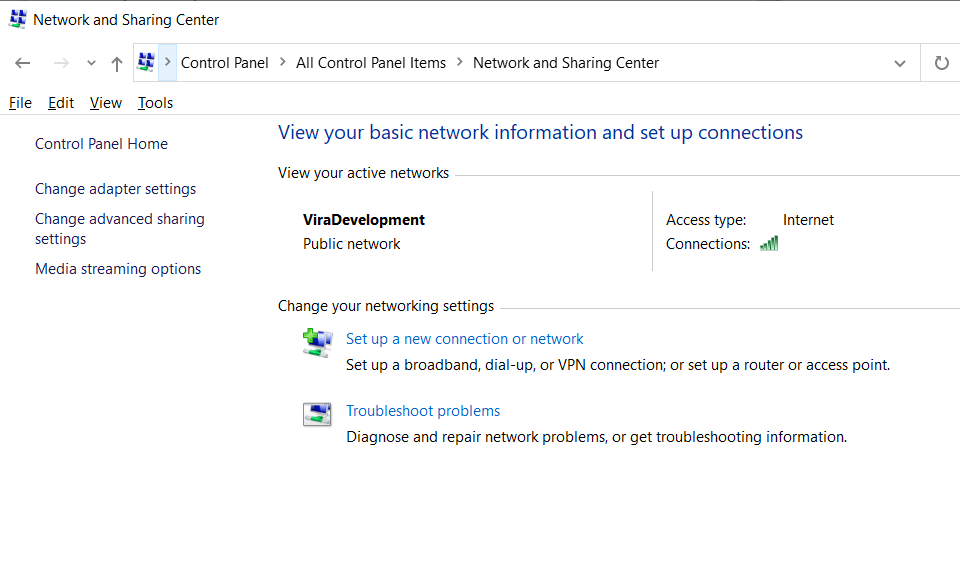
- در مرحله بعدی از بخش سمت چپ بایدAdvanced sharing setting را انتخاب نموده و تمام گزینهها را باید بر روی حالت turn on قرار دهید.
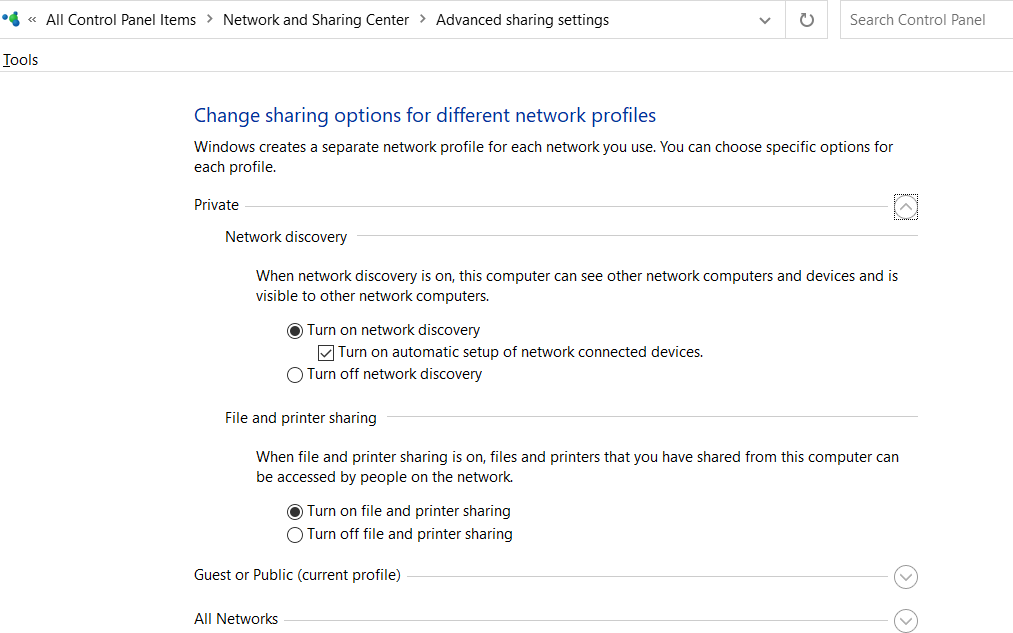
- در مرحله بعدی اگر دارای مودم D-Link هستید در این صورت باید به بخش wireless>basic> مراجعه نموده و تیک گزینه Enable MultiAP Isolation را غیرفعال کنید.
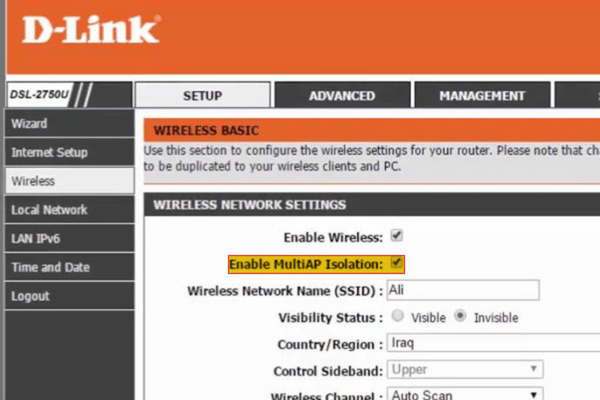
- سپس باید در یکی از سیستمها به بخش Control Panel\Network and Internet بروید و گزینه Homegroup را انتخاب نمایید.
- سپس سوالی در رابطه با اشتراکگذاری فایل از شما پرسیده میشود.
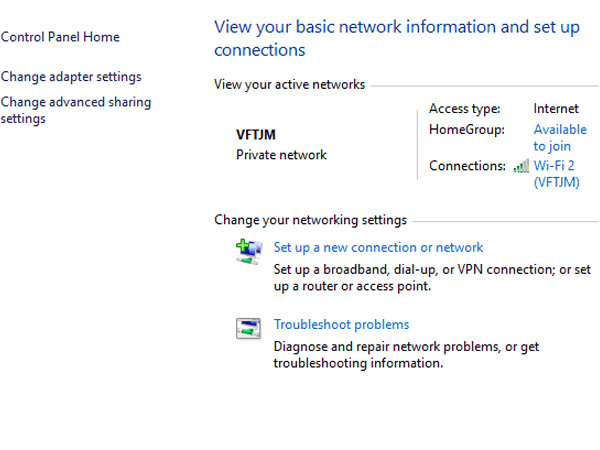
- در مرحله بعدی باید سراغ سیستم بعدی رفته و تمام مسیرهای قبلی رفته گفته شده را طی کنید و بعد سیستم گروه خانگی را پیداکرده و گزینهJoin Homegroup را انتخاب نمایید.
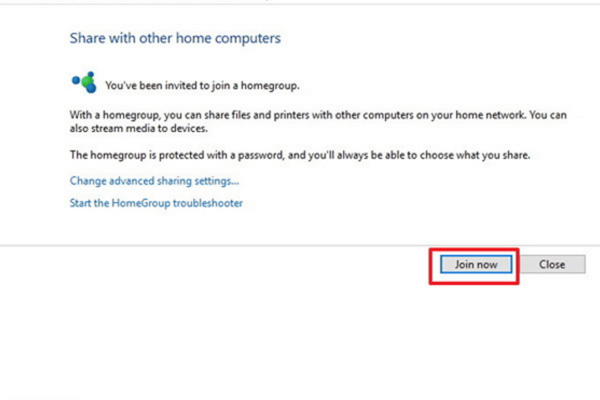
- در مرحله بعدی باید همان رمز سیستم اول را اضافه کنید تا تمام مراحل شبکه کردن به صورت کامل انجام شود.
سوالات متداول
اگر تمام مراحل گفته شده را بین دو کامپیوتر انجام دهیم ولی اینترنت قطع شود در این حالت باید چه کار کنیم؟ در این صورت باید از بخش تنظیمات آی پی، مقدار default gateway را با آی پی تکمیل کنید که معمولاً مقدار آی پی در بیشتر مودمهای adsl با ۱۹۲.۱۶۸.۱.۱برابر است.
تمام مراحل را انجام دادم ولی یکی از سیستمها ping نمیشود مشکل چیست؟ در این حالت باید تنظیمات فایروال و آنتیویروس را در سیستمی که آی پی آن پینگ نمیگردد بررسی نمایید.
سخن نهایی
شبکه کردن دو کامپیوتر با استفاده از روشهای مختلف بهراحتی امکانپذیر است که ما در طول این مقاله دو روش مهم و ساده را به صورت کامل و مرحلهای بیان کردیم، توجه نمایید که جهت شبکه کردن دو کامپیوتر به تجهیزات خاصی مانند انواع سوئیچ و کابل مانند، کابل شبکه سیمیا نیاز است و باید تمام تجهیزات تهیه شود.
خوشبختانه تمام تجهیزات از طریق مرکز عرضه کوشا الکتریک بهراحتی قابلدسترسی میباشد پس دیگر هیچگونه نگرانی در رابطه با دسترسی به تجهیزات شبکه برای کاربران وجود ندارد و به راحتی از طریق اطلاعاتی که در این مقاله ارائه شد میتوانید اقدام به شبکه کردن دو کامپیوتر کنید و انتقال داده به دو سیستم را به راحتی انجام دهید.
تاریخ انتشار 1401/11/17